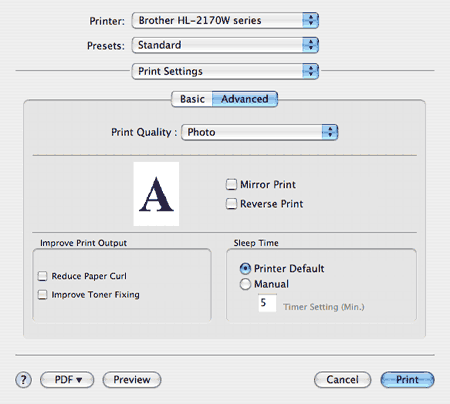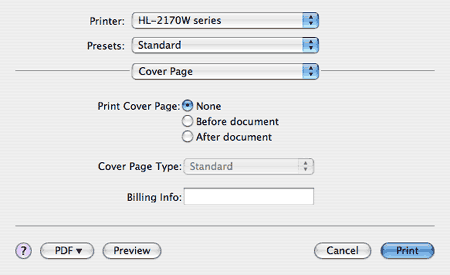
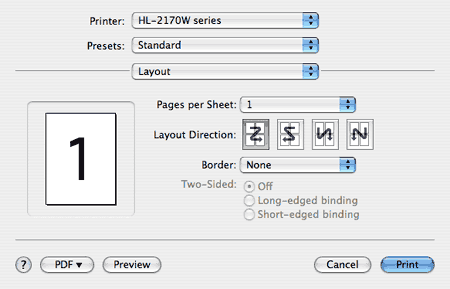
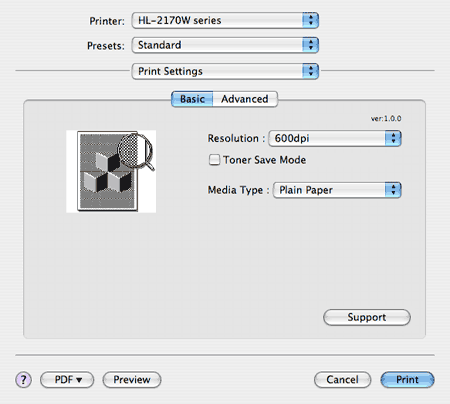
| • | Resolution (Резолюция) Можете да променяте резолюцията по следния начин: |
| • | Toner Save Mode (Режим икономия на тонер) С помощта на тази функция можете да икономисвате тонер. Когато зададете Toner Save Mode (Режим икономия на тонер) на положение On (Включен), печатът изглежда по-светъл. Настройката по подразбиране е Off (Изключен). |
| • | Media Type (Тип на носителя за печат) Можете да промените типа на носителя на един от следните: |
| • | Support (Поддръжка) Можете да посетите центъра за решения на Brother (http://solutions.brother.com) и нашия уебсайт за оригинални/консумативи на Brother като натиснете бутона Support (Поддръжка). Центърът за решения на Brother представлява уебсайт, предлагащ информация относно различните продукти на Brother и включва често задавани въпроси, ръководства на потребителя, актуализации на драйвери и съвети за използване на принтера. |